SourceTreeを使って、ローカル環境での差分管理をやってみたいと思います。
SourceTreeのインストール
SourceTreeのサイトからSourceTreeをダウンロードします。
ダウンロード完了後、インストールを行います。
設定などは特に変更せずにそのまま進めました。
インストール完了後、Lanch SouceTreeにチェックを入れてSouceTreeを起動します。
リポジトリの作成・コミット
今回はローカル環境での差分管理をするため、リポジトリの作成とコミットをやってみます。
gitで管理するディレクトリを作成して、SourceTree画面左上の「新規/クローンを作成する」をクリックします。
「リポジトリを作成」タブを選択して、「保存先のパス」にgitで管理するディレクトリのパスを指定します。
入力完了後に「作成」をクリック。
リポジトリの作成が完了しました。
「ファイルステータス」タブを選択すると、作業ツリーのファイル一覧にまだコミットされていないファイルが表示されます。
ディレクトリ内にファイルが無い場合は表示されません。
コミットしたいファイルの左側にチェックを入れます。
Indexにステージしたファイル一覧にファイルが移動しました。
この状態で、画面左上の「コミット」をクリックします。
下の入力エリアが拡大されるので、コミットする内容を入力してコミットボタンをクリックします。
コミットが完了しました。
「ログ」タブを選択すると、先ほど入力したコミット内容が追加されています。
後は作業がある程度完了する毎にコミットを行うことで、差分の管理が行えます。
過去のコミットに戻る
ある程度コミットが行われた状態から、過去のコミット時点に戻ってみます。
左上の「チェックアウト」を選択します。
「既存のブランチをチェックアウト」タブを選択して、戻りたいコミットを選択した状態でOKをクリックします。
選択したコミットに「HEAD」と追加されました。
これでこの時点のファイルがどうなっているかなどの確認が行えます。
元のコミット位置に戻りたい場合、「master」と付いているコミット分をダブルクリックすることで戻ることができます。
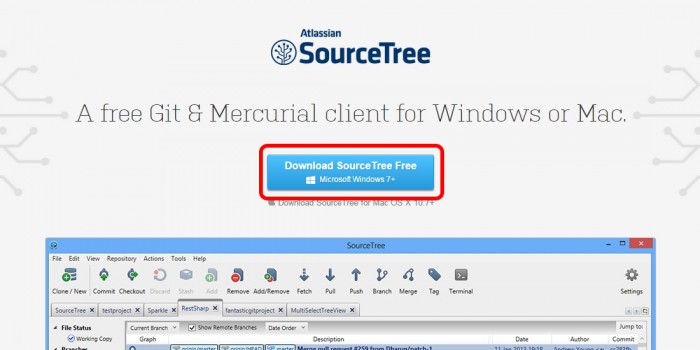
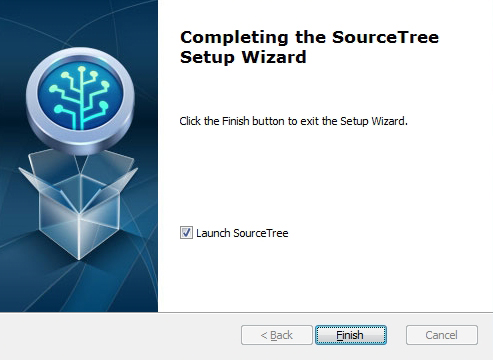
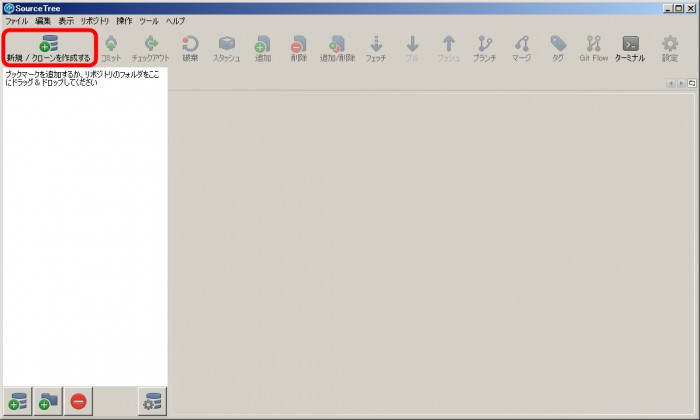
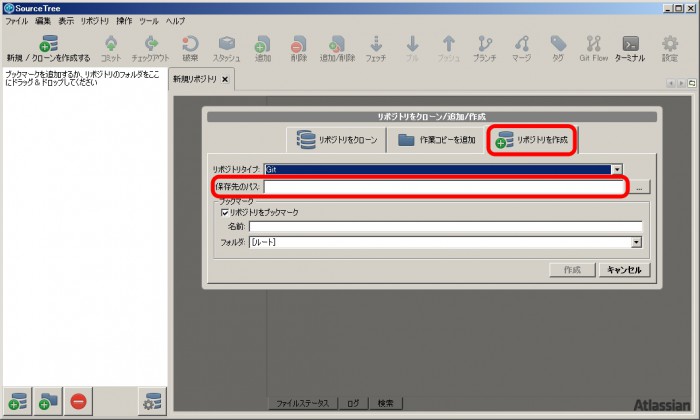
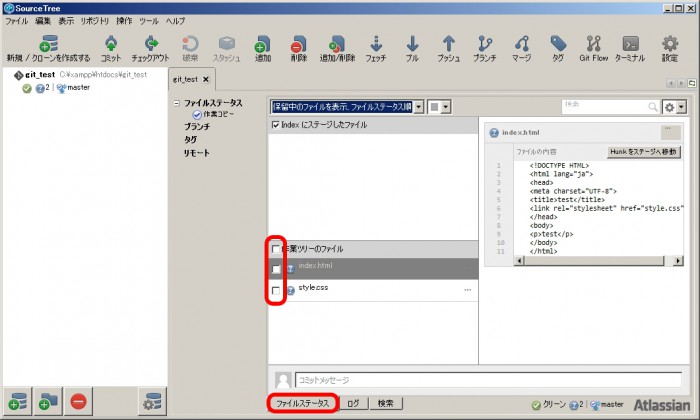

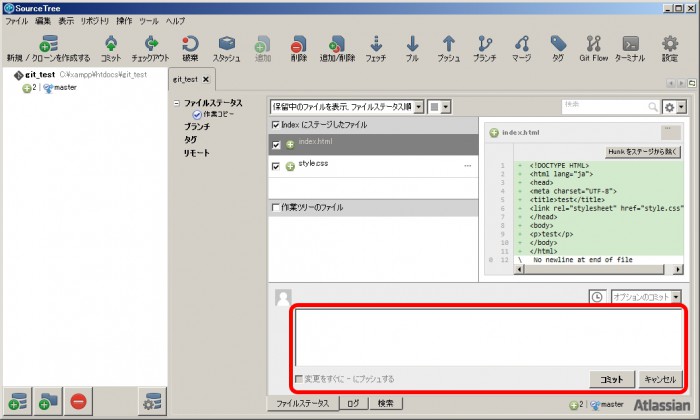
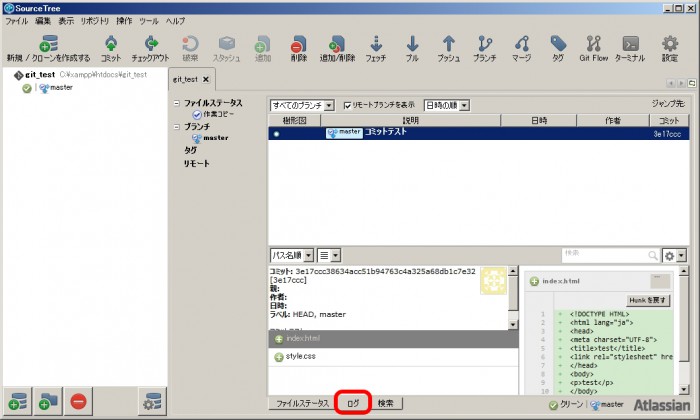
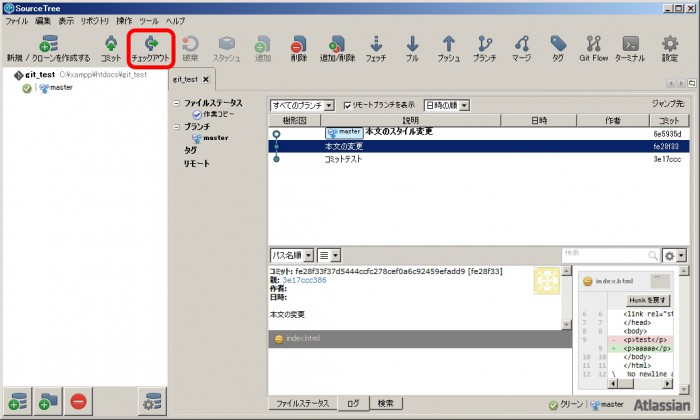

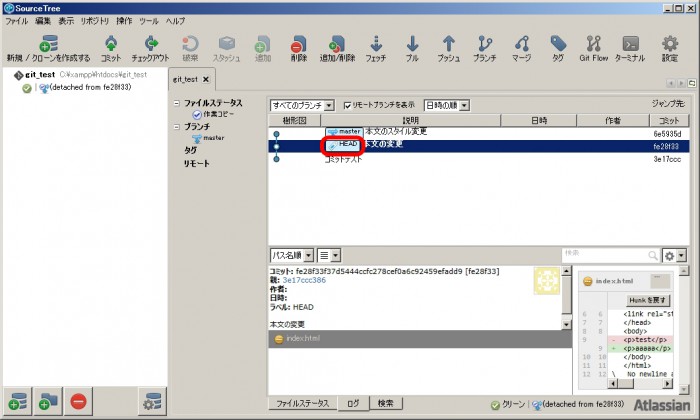
コメントが承認されるまで時間がかかります。